首页
win7开机0xc000000f怎么恢复?win7开机0xc000000f一键恢复教程
win7开机0xc000000f怎么恢复?win7开机0xc000000f一键恢复教程
2022-11-01 23:47:30
来源:互联网
作者:admin
win7开机0xc000000f怎么恢复-win7开机0xc000000f一键恢复教程?
一些用户在使用win7系统启动时遇到黑屏或蓝屏,并提示错误代码0xc0000f,无法进入系统。也许我们的启动文件有损坏,所以一定要通过系统引导来修复,下面就一起来看一下。
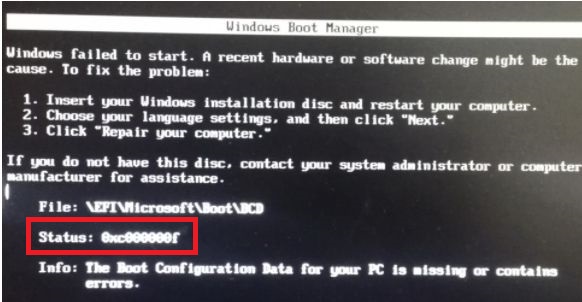
win7开机0xc000000f怎么恢复:
方法一:
1、如果我们有系统光盘的话,将它插入光驱,选择光盘启动系统。
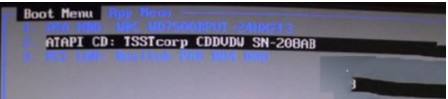
2、然后会进入windows7安装界面,点击左下角的“修复计算机”

3、接着在系统恢复选项中选择“命令提示符”如图所示。
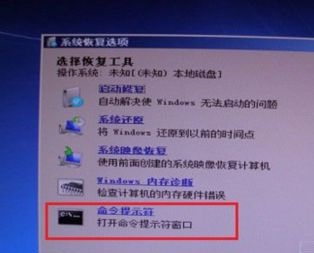
4、然后在其中依次输入“BOOTREC /FIXMBR”、“BOOTREC /FIXBOOT”、“BOOTREC /REBUILDBCD”,每次输入之后都要回车确定一下。
5、如果有弹出对话框,选择“Y”或“YES”,全部输入完成后再输入“exit”回车确定就能退出恢复,正常启动系统了。

方法二:
1、如果使用引导修复的方法也解决不了问题,那么可能是硬件设备出现的故障。
2、但是为了避免误诊,还需要重装一下系统来看看。
3、如果重装完系统还是有错误代码,那么就必须要去维修店维修硬件了。

以上就是win7开机0xc000000f一键恢复教程,只要不是硬件故障,其实都可以通过重装的方法来解决。
精品游戏
换一批
